Tính năng Deep Fusion trên iPhone được thiết kế để nâng cao chất lượng hình ảnh, nhưng đôi khi nó có thể xử lý ảnh quá mức, dẫn đến màu sắc không tự nhiên và chi tiết thừa thãi. Đừng để iPhone làm hỏng những bức ảnh đáng giá của bạn; đã đến lúc bạn cần kiểm soát cách thiết bị xử lý những khoảnh khắc quý giá này.
Deep Fusion iPhone: Tại Sao Ảnh Của Bạn Lại Bị “Xử Lý Quá Đà”?
Deep Fusion là một tính năng xử lý hình ảnh tiên tiến được tích hợp sâu vào ứng dụng Camera của iPhone và không thể tắt trực tiếp. Sau khi bạn chụp một bức ảnh, iPhone sẽ tự động áp dụng các chỉnh sửa như điều chỉnh độ sáng, hiệu chỉnh màu sắc và giảm nhiễu để nâng cao chất lượng.
Tuy nhiên, quá trình xử lý tự động này đôi khi có thể làm bức ảnh trở nên tệ hơn thông qua việc làm quá bão hòa màu sắc (oversaturation) hoặc quá sáng (overexposure). Một khi các cải tiến tự động được áp dụng, bạn sẽ không thể hoàn tác các thay đổi để trở về bức ảnh gốc ban đầu. Điều này có thể gây thất vọng cho những ai yêu thích sự chân thực và tự nhiên trong ảnh chụp.
Dù không thể vô hiệu hóa Deep Fusion hoàn toàn, nhưng có những cách khác để giảm thiểu tác động của nó và ngăn ảnh của bạn bị xử lý quá mức. Dưới đây là những gì bạn có thể làm để kiểm soát chất lượng ảnh chụp trên iPhone.
Các Phương Pháp Hữu Hiệu Giúp Ảnh iPhone Tự Nhiên Hơn
Mặc dù Deep Fusion hoạt động tự động và không có tùy chọn để tắt, nhưng iPhone còn có nhiều tính năng xử lý hình ảnh khác có thể gây ra hiệu ứng tương tự. Bằng cách điều chỉnh hoặc vô hiệu hóa các cài đặt này, bạn có thể đạt được những bức ảnh trông tự nhiên và chân thực hơn.
Vô hiệu hóa Smart HDR
Smart HDR là một tính năng có sẵn trên các mẫu iPhone hiện đại (từ iPhone XS trở lên) nhằm cải thiện chất lượng ảnh chụp trong điều kiện ánh sáng khác nhau. Nó hoạt động bằng cách chụp nhiều bức ảnh với các mức phơi sáng khác nhau và kết hợp chúng thành một bức ảnh duy nhất với các vùng sáng chi tiết hơn và vùng tối sắc thái hơn.
Việc tắt Smart HDR có thể giúp camera iPhone của bạn ghi lại hình ảnh chân thực hơn so với những gì bạn thấy bằng mắt thường, từ đó khắc phục vấn đề ảnh bị xử lý quá mức. Dưới đây là các bước bạn cần thực hiện:
- Mở ứng dụng Cài đặt (Settings) trên iPhone của bạn.
- Cuộn xuống và chạm vào Camera.
- Tìm và tắt tùy chọn Smart HDR.
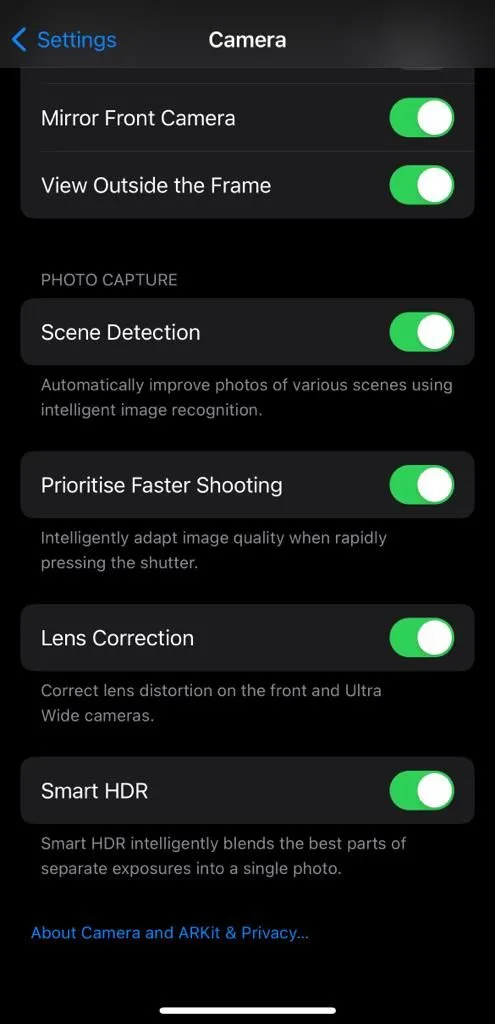 Cài đặt Smart HDR trong ứng dụng Cài đặt của iPhone
Cài đặt Smart HDR trong ứng dụng Cài đặt của iPhone
Chụp ảnh ở định dạng RAW (ProRAW)
Nếu việc tắt Smart HDR không mang lại hiệu quả mong muốn, bạn nên cân nhắc chụp ảnh ở định dạng RAW. Định dạng Apple ProRAW cho phép bạn tận dụng tối đa khả năng của camera iPhone và chụp ảnh với quá trình xử lý hình ảnh tối thiểu.
Chụp ở định dạng RAW cũng mang lại cho bạn quyền kiểm soát và linh hoạt cao hơn khi chỉnh sửa ảnh. Bạn có thể điều chỉnh độ phơi sáng, cân bằng màu sắc và các yếu tố khác mà không làm mất đi chất lượng hoặc chi tiết.
Để chụp ảnh ở chế độ ProRAW, hãy làm theo các bước sau:
- Mở ứng dụng Cài đặt trên iPhone của bạn và đi tới Camera > Định dạng (Formats).
- Bật công tắc bên cạnh Apple ProRAW.
- Mở ứng dụng Camera và chạm vào nút RAW ở góc trên bên phải để kích hoạt.
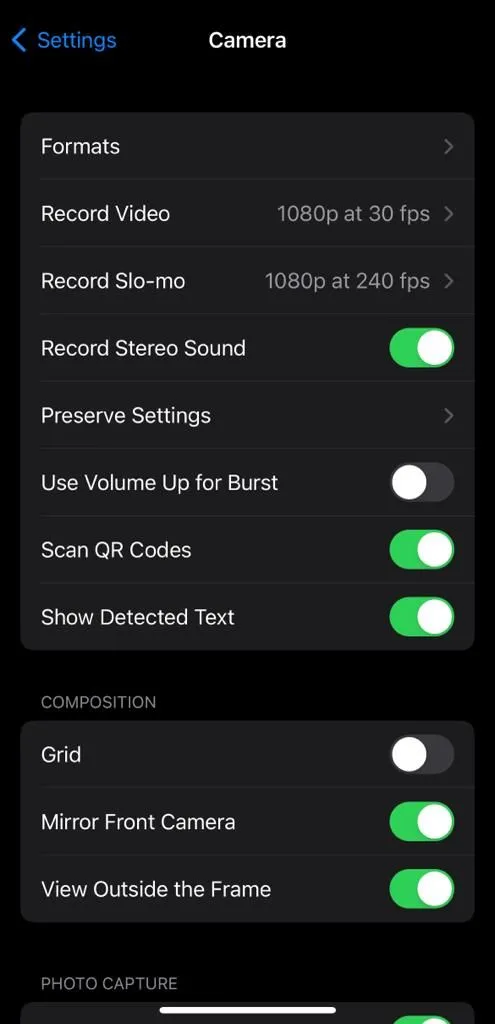 Cài đặt định dạng ảnh trong mục Camera của iPhone
Cài đặt định dạng ảnh trong mục Camera của iPhone
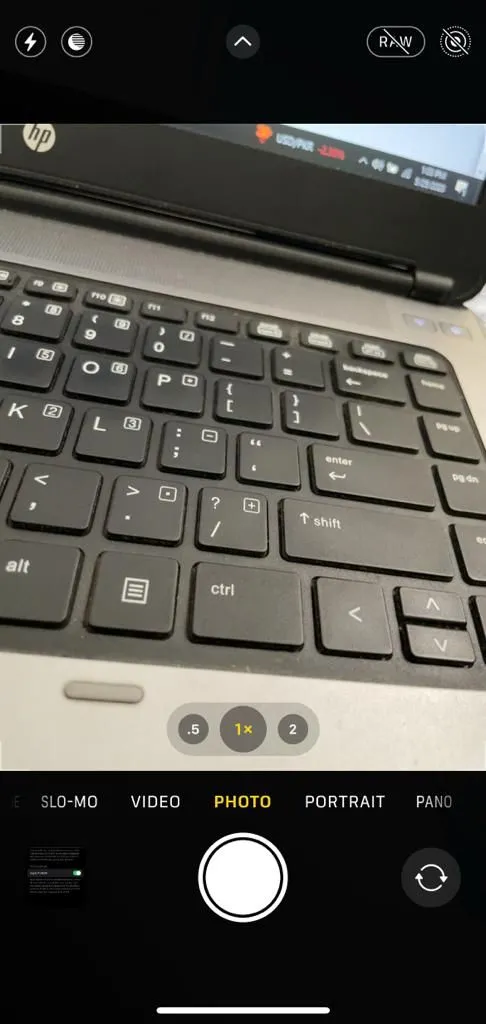 Nút RAW trong ứng dụng Camera của iPhone để chụp ảnh định dạng ProRAW
Nút RAW trong ứng dụng Camera của iPhone để chụp ảnh định dạng ProRAW
Mặc dù chế độ ProRAW là cách tốt nhất để chụp ảnh với chất lượng cao và ít xử lý, nhưng nhược điểm là mỗi tệp có kích thước xấp xỉ 25 MB. Vì vậy, bạn có thể nhanh chóng hết dung lượng lưu trữ nếu chỉ chụp ở định dạng RAW.
Lưu ý rằng tính năng Apple ProRAW chỉ khả dụng trên các mẫu iPhone Pro từ iPhone 12 Pro trở lên. Nếu bạn sở hữu một chiếc iPhone phiên bản tiêu chuẩn, bạn sẽ không thể chụp ở định dạng RAW. Trong trường hợp đó, hãy thử các mẹo khác dưới đây.
Tắt Chế Độ Ban Đêm (Night Mode)
Khi camera iPhone của bạn phát hiện điều kiện ánh sáng yếu, nó sẽ tự động kích hoạt Chế độ Ban đêm. Nếu bạn đang chụp ảnh trong khu vực thiếu sáng, rất có thể những bức ảnh bị làm sắc nét quá mức (oversharpened) và phơi sáng quá đà (overexposed) là do Chế độ Ban đêm gây ra chứ không phải Deep Fusion.
Bạn có thể thử chụp ảnh khi đã tắt Chế độ Ban đêm để xem liệu có sự khác biệt về chất lượng ảnh hay không. Để tắt Chế độ Ban đêm, hãy mở ứng dụng Camera và chạm vào nút Chế độ Ban đêm (biểu tượng mặt trăng) bên cạnh nút đèn flash ở góc trên bên trái của ứng dụng Camera.
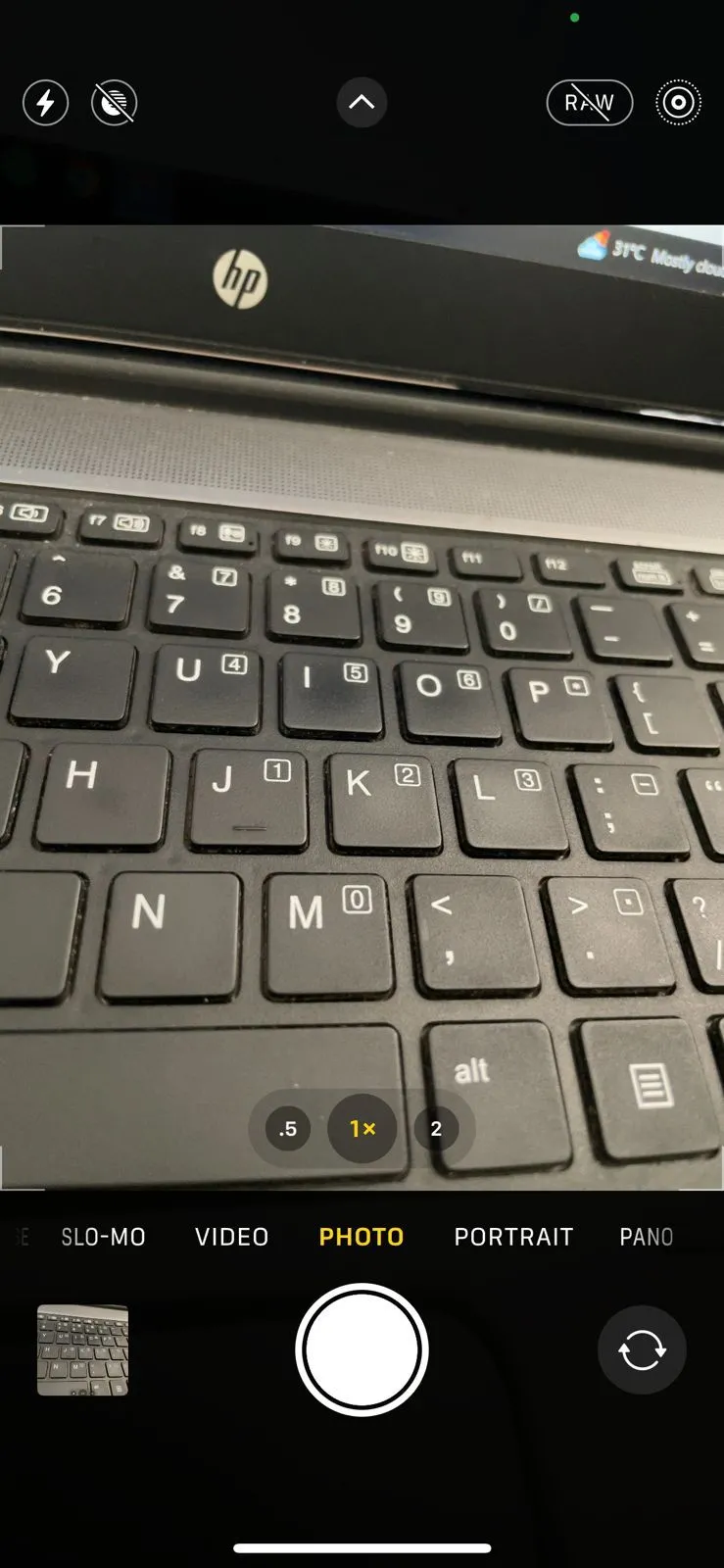 Biểu tượng Chế độ Ban đêm đã tắt trong giao diện Camera iPhone
Biểu tượng Chế độ Ban đêm đã tắt trong giao diện Camera iPhone
Tận dụng Chế Độ Chụp Liên Tục (Burst Mode)
Một cách khác để bỏ qua việc tăng cường ảnh tự động là chụp ảnh ở chế độ chụp liên tục (Burst Mode). Khi bạn sử dụng chế độ chụp liên tục, iPhone của bạn sẽ chụp nhiều bức ảnh của đối tượng và giảm bớt các chỉnh sửa mạnh tay. Sau đó, bạn có thể chọn và giữ lại bức ảnh tự nhiên nhất trong số tất cả các bức ảnh đã chụp ở chế độ này.
Để kích hoạt chế độ chụp liên tục, hãy mở ứng dụng Camera và kéo nút chụp sang bên trái. Bạn giữ nút chụp càng lâu, camera sẽ chụp càng nhiều ảnh. Đối với mục đích này, chụp từ 5-10 bức ảnh ở chế độ chụp liên tục là đủ.
Sau khi chụp ảnh, hãy mở nó trong ứng dụng Ảnh (Photos). Chạm vào tùy chọn Liên tục (Burst) ở góc trên bên trái, vuốt qua các bức ảnh để chọn những bức bạn thích nhất, sau đó chạm vào Xong (Done). Bạn có thể chọn bức ảnh ưa thích và xóa phần còn lại.
 Giao diện chọn ảnh từ chuỗi chụp liên tục (Burst Mode) trên iPhone
Giao diện chọn ảnh từ chuỗi chụp liên tục (Burst Mode) trên iPhone
Ưu Tiên Tốc Độ Chụp Ảnh Nhanh Hơn
Bạn không muốn mất công chụp ảnh ở chế độ chụp liên tục rồi phải chọn lại? Bạn có thể cấu hình ứng dụng Camera trên iPhone để ưu tiên tốc độ chụp nhanh hơn. Tương tự như chế độ chụp liên tục, điều này sẽ giúp giảm quá trình xử lý và cho ra những bức ảnh tự nhiên hơn.
Đi tới Cài đặt > Camera và bật tùy chọn Ưu tiên chụp nhanh hơn (Prioritize Faster Shooting).
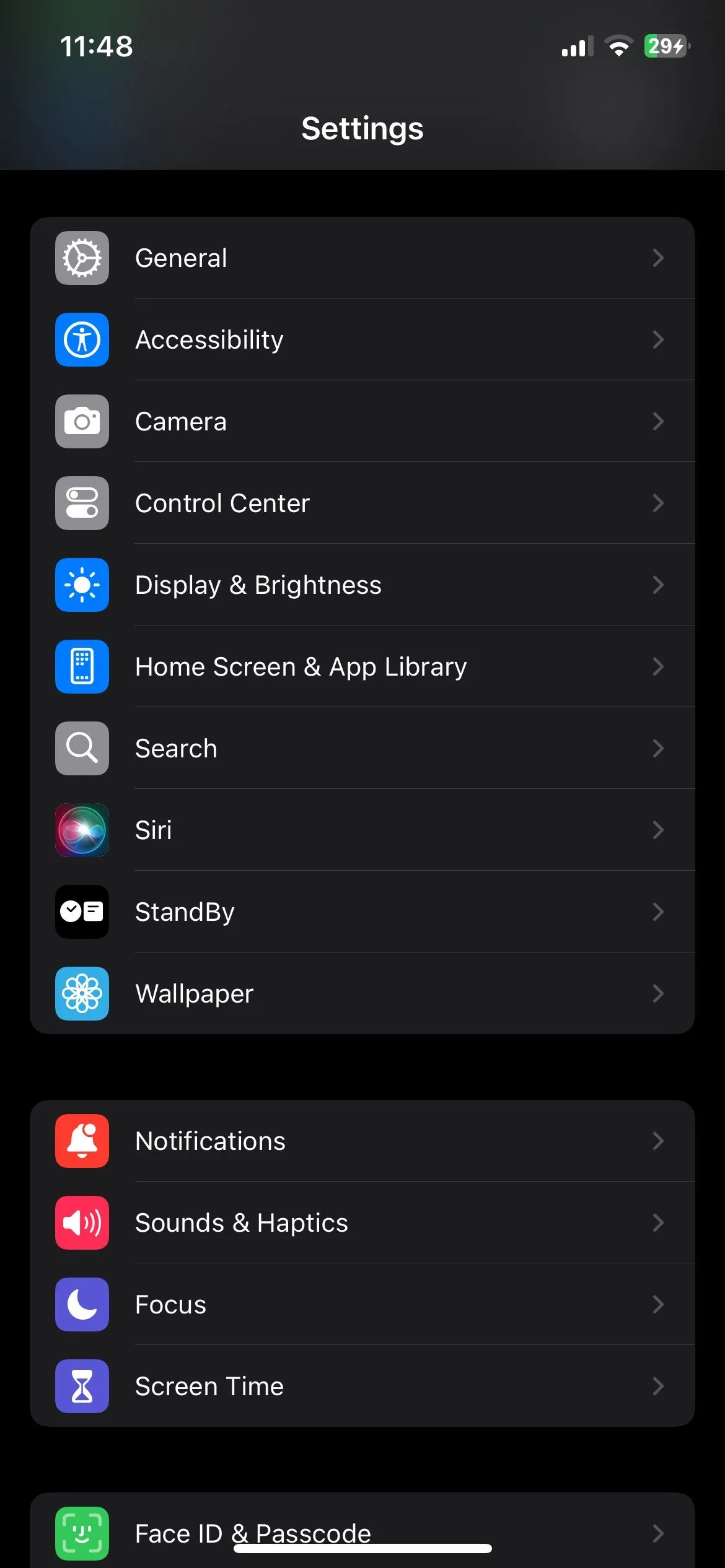 Cài đặt ưu tiên chụp ảnh nhanh hơn trong ứng dụng Cài đặt Camera của iPhone
Cài đặt ưu tiên chụp ảnh nhanh hơn trong ứng dụng Cài đặt Camera của iPhone
Sử dụng Tính Năng Live Photos
Một lựa chọn thậm chí còn tốt hơn để tránh việc tự động tăng cường ảnh là sử dụng tính năng Live Photos trong ứng dụng Camera. Tính năng tự động tăng cường không ảnh hưởng đến ảnh Live Photo, và bạn có thể truy cập phiên bản gốc, không chỉnh sửa của bức ảnh thông qua ứng dụng Ảnh.
Bạn có thể bật tính năng Live Photo từ góc trên bên phải của ứng dụng Camera trước khi chụp ảnh. Sau khi bạn đã chụp một Live Photo, hãy mở nó trong ứng dụng Ảnh và chạm vào Sửa (Edit) ở cuối màn hình. Từ đó, chạm vào công cụ Live ở menu dưới cùng, chọn khung hình bạn muốn giữ và chạm vào Đặt làm Ảnh khóa (Make Key Photo).
 Biểu tượng Live Photos trong giao diện chụp ảnh của iPhone
Biểu tượng Live Photos trong giao diện chụp ảnh của iPhone
 Tùy chọn Live trong chế độ chỉnh sửa ảnh của iPhone để chọn khung hình chính
Tùy chọn Live trong chế độ chỉnh sửa ảnh của iPhone để chọn khung hình chính
Khám phá Ứng Dụng Camera Của Bên Thứ Ba
Nếu bạn vẫn cảm thấy ảnh của mình bị xử lý quá mức, hãy cân nhắc sử dụng một ứng dụng camera của bên thứ ba, vì tính năng tự động tăng cường chỉ ảnh hưởng đến ảnh được chụp bằng ứng dụng Camera gốc của iPhone.
Các ứng dụng camera tốt nhất cho iPhone sẽ cho phép bạn chụp những bức ảnh chất lượng cao tương đương với ứng dụng Camera tích hợp sẵn. Một số ứng dụng, như Halide Mark II Pro, thậm chí còn cho phép bạn chụp ảnh macro trên iPhone mà không cần hỗ trợ macro và chụp ảnh ở định dạng RAW. Bạn cũng có thể sử dụng camera trên Snapchat hoặc Instagram để chụp ảnh mà không bị tự động tăng cường.
Kết Luận
Dù công nghệ Deep Fusion của Apple rất ấn tượng, nhưng không phải lúc nào nó cũng là lựa chọn lý tưởng cho tất cả mọi người. Nếu bạn ưa thích vẻ đẹp tự nhiên và chân thực hơn cho những bức ảnh của mình, các phương pháp đã được chia sẻ ở trên sẽ giúp bạn vượt qua những cải tiến tự động và ghi lại những khoảnh khắc phản ánh đúng tầm nhìn nghệ thuật của riêng bạn.
Hãy thử áp dụng các thủ thuật này và chia sẻ trải nghiệm của bạn về việc kiểm soát chất lượng ảnh trên iPhone với cộng đồng thuthuatmeohay.com trong phần bình luận bên dưới!


